Como Resolver Problemas com o Cartão SIM no Samsung Galaxy Note 5
Apesar do lançamento de modelos mais recentes, alguns aspectos de telefones mais antigos ainda permanecem atraentes. O Samsung Galaxy Note 5 é um desses exemplos. Um problema comum que alguns usuários podem encontrar é a mensagem de erro relacionada ao cartão SIM. Isso pode ser frustrante, já que impede o uso de funções básicas como fazer chamadas. Este artigo aborda as causas deste erro e oferece uma série de soluções para restaurar a funcionalidade do seu aparelho. Além disso, explicaremos como utilizar o modo de serviço do Samsung Note 5 para diagnosticar e resolver o problema. Caso você ainda utilize o Samsung Galaxy Note 4, também poderá aplicar as soluções aqui apresentadas.
Causas Comuns do Erro de Cartão SIM no Galaxy Note 5
Diversos fatores podem levar a este problema, incluindo:
- Conexão Inadequada: Mau contato entre o cartão SIM e o compartimento do cartão.
- Cartão SIM Danificado: Cartão torto, quebrado ou com o chip de contato arranhado.
- Recepção de Sinal Fraca: Dificuldade do cartão SIM em conectar-se à rede móvel.
- Bloqueio de Rede: O telefone pode ser restrito a cartões SIM de uma operadora específica.
- Bloqueio Regional: Restrição imposta pelo fabricante que impede o uso de cartões SIM de outras regiões.
A seguir, detalhamos os métodos de solução de problemas que podem corrigir o erro do cartão SIM no seu Galaxy Note 5. Recomenda-se seguir a ordem apresentada para melhores resultados.
Método 1: Soluções Básicas de Problemas
O primeiro passo é aplicar algumas soluções básicas que podem resolver falhas ou pequenos erros no seu telefone.
1A. Verificação de Compatibilidade
- Certifique-se de que o cartão SIM seja do tipo nano, utilizando apenas a parte dourada.
- Verifique se o cartão SIM suporta a rede 4G LTE.
1B. Solução de Problemas de Hardware
Verifique a condição física do seu telefone e do cartão SIM, seguindo estes passos:
- Limpeza do Cartão SIM: Remova o cartão SIM e limpe-o cuidadosamente com um pano de algodão para remover poeira.
- Limpeza do Compartimento do Cartão SIM: Verifique se há poeira no compartimento e limpe-o com um sopro ou com um pano.
- Direção do Cartão SIM: Certifique-se de que o cartão esteja inserido na direção correta.
- Conector do SIM: Verifique o conector do SIM por danos ou poeira, solicitando reparo técnico se necessário.
- Posicionamento Correto do Cartão SIM: Utilize um pequeno pedaço de pano ou fita adesiva para ajustar o tamanho do cartão SIM no compartimento, se necessário, para um melhor contato.
- Leitura do Cartão SIM: Tente acessar os arquivos do cartão SIM em um PC com leitor de cartão.
- Substituição de Peças Danificadas: Se a bandeja ou o cartão SIM estiverem danificados, substitua-os.
1C. Remoção e Reinserção da Bateria
Este procedimento pode resolver problemas menores. Siga estes passos:
- Desligue o telefone pelo botão lateral.
- Remova a tampa da bateria (se necessário, use uma espátula para auxiliar).
- Retire a bateria.
- Reinsira a bateria, alinhando os conectores.
- Recoloque a tampa da bateria e ligue o aparelho.
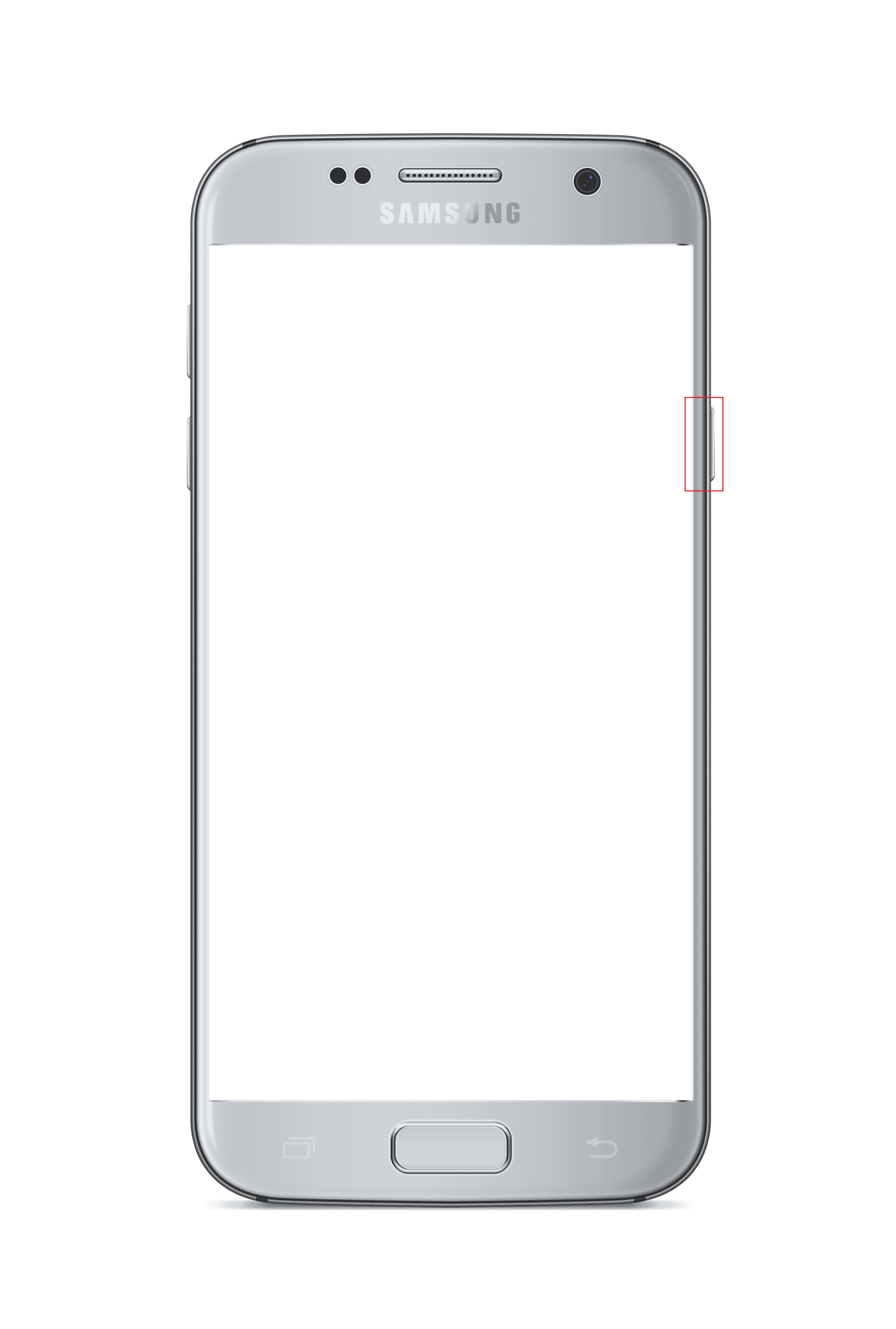
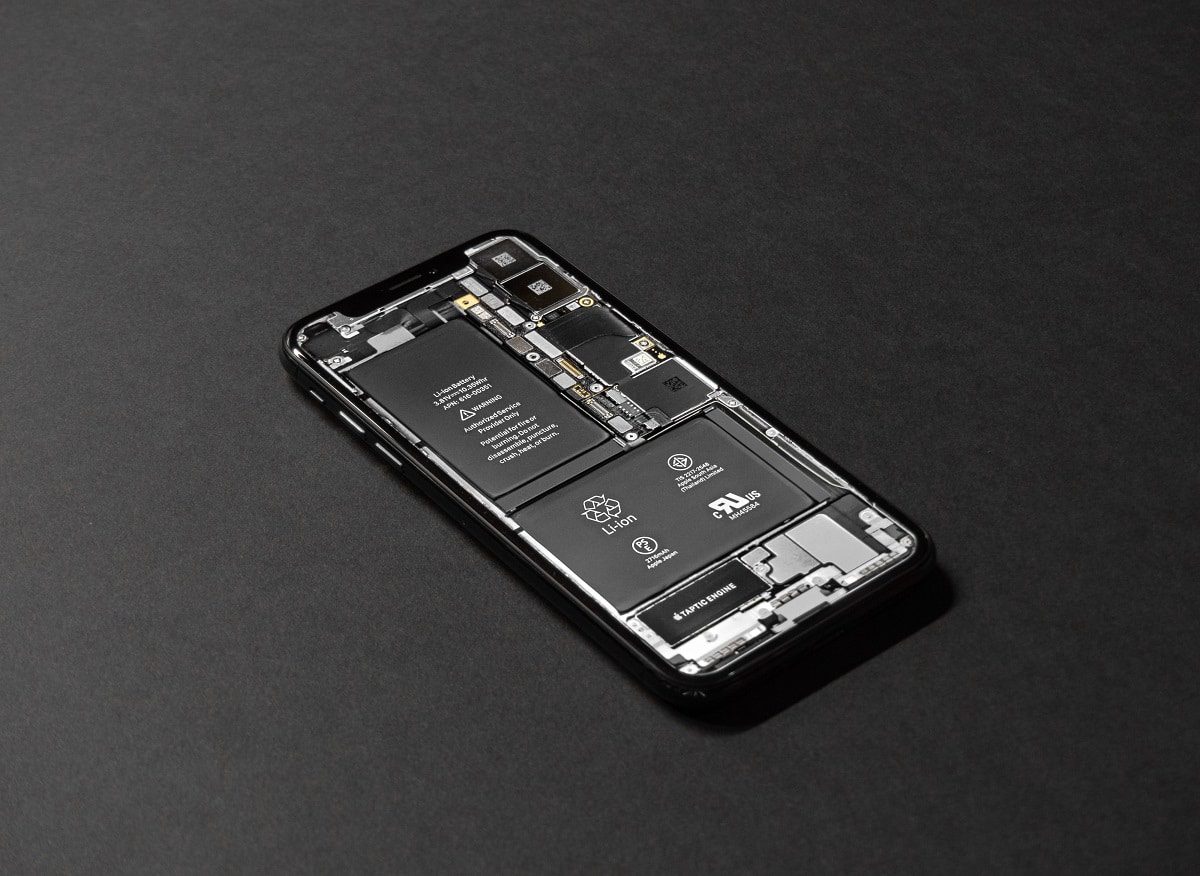 Imagem de Tyler Lastovich de Unsplash
Imagem de Tyler Lastovich de Unsplash
1D. Remoção e Reinserção do Cartão SIM
Tente remover e inserir novamente o cartão SIM para verificar se o problema foi corrigido:
- Desligue o telefone.
- Remova a bateria.
- Retire o cartão SIM do compartimento.
- Limpe o cartão SIM e insira-o novamente no compartimento.
- Recoloque a bateria e ligue o telefone.
 Imagem por Tomek do Pixabay
Imagem por Tomek do Pixabay
1E. Reiniciar o Galaxy Note
A reinicialização pode resolver pequenos erros de software. Pressione o botão liga/desliga e selecione “Reiniciar”. Caso o menu não apareça, use as teclas Power + Volume para baixo.
1F. Testar o Cartão SIM em Outro Telefone
Tente usar o cartão SIM em outro aparelho para verificar se o problema é com o cartão ou o telefone.
1G. Testar Outro Cartão SIM no Galaxy Note
Use outro cartão SIM (de preferência de outra operadora) no seu Galaxy Note para identificar se o problema é com o seu cartão SIM.
1H. Alternar Modo Avião
Ative e desative o modo avião para redefinir as conexões móveis. Siga estes passos:
- Abra as Configurações.
- Selecione “Conexões”.
- Ative e desative o modo avião.


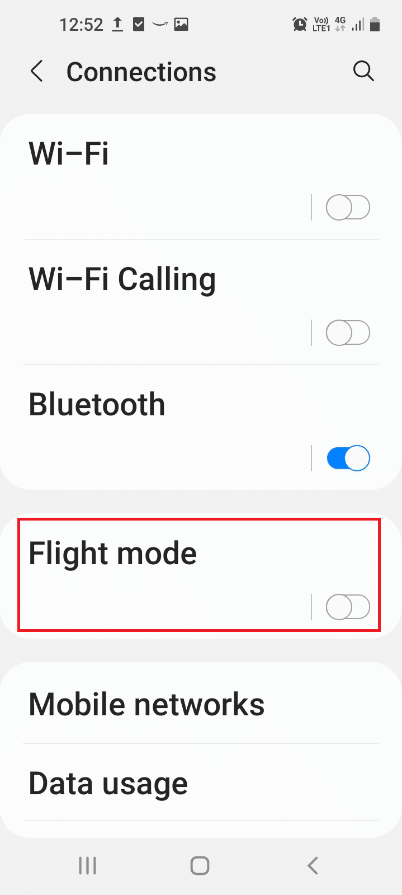
1I. Alternar Wi-Fi
Desligue e ligue o Wi-Fi para redefinir as conexões móveis. Para isso, vá nas configurações rápidas e use o ícone do Wi-Fi.
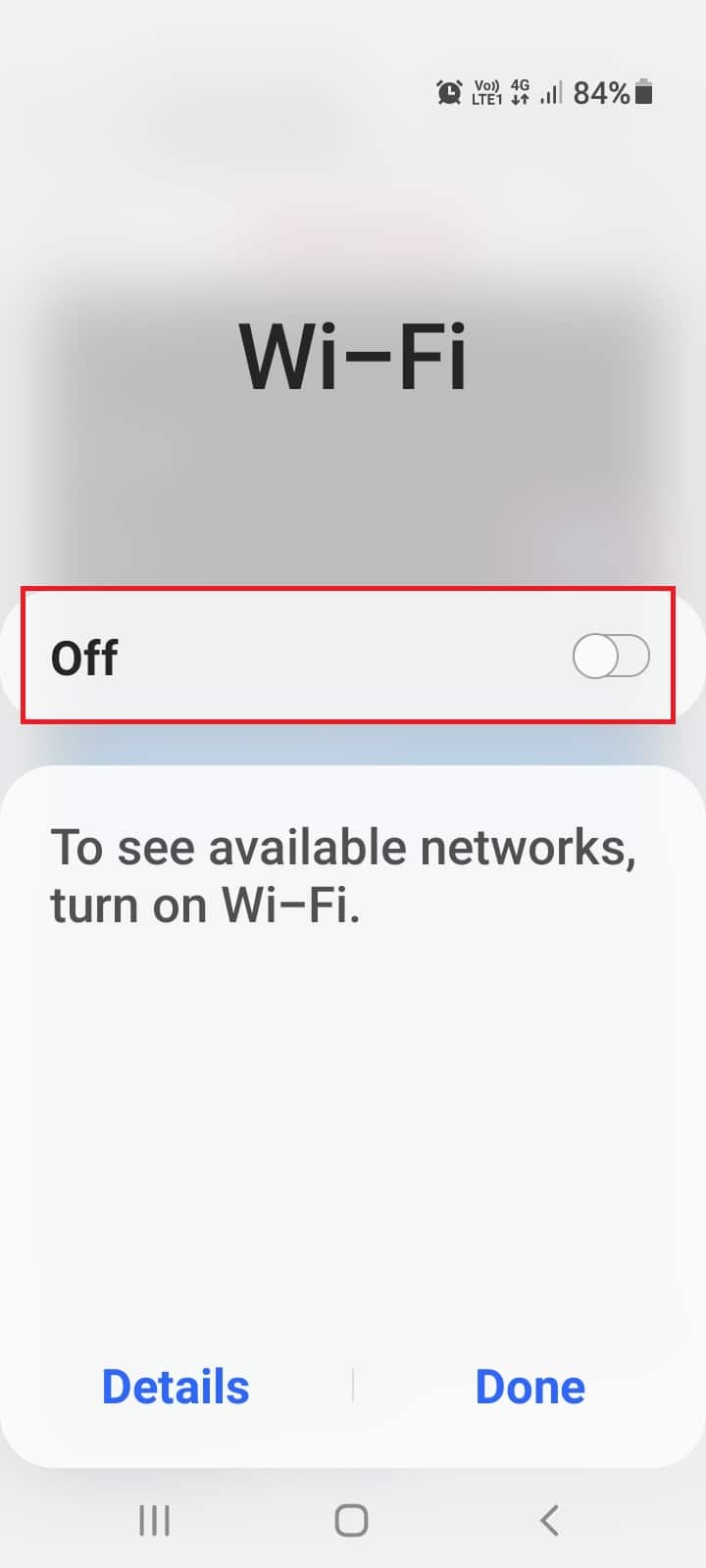
1J. Ocultar Notificações (se aplicável)
Caso não esteja utilizando o cartão SIM, você pode ocultar a mensagem de erro nas notificações:
- Abra as Configurações.
- Selecione “Tela de bloqueio e segurança”.
- Selecione “Notificações”.
- Escolha “Ocultar conteúdo”.
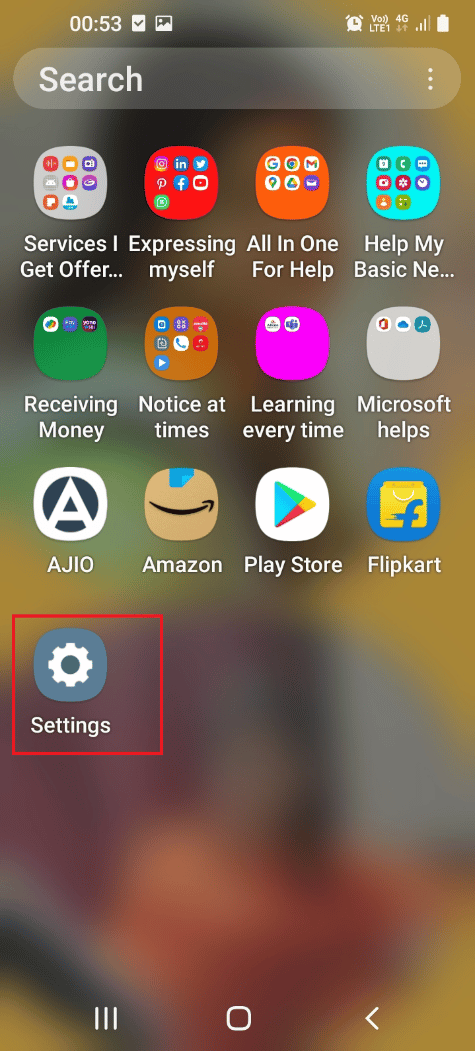
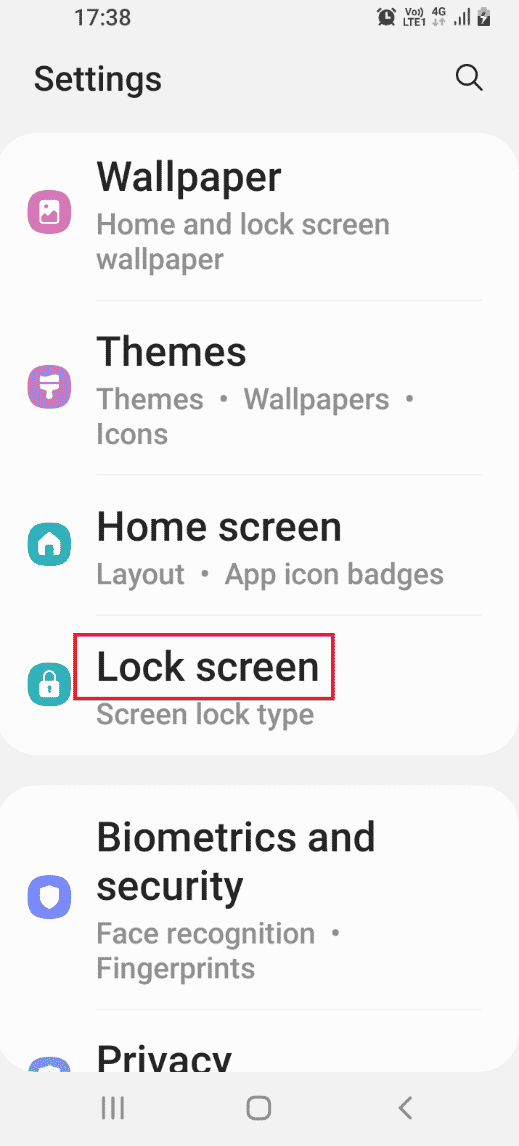
1K. Desinstalar Aplicativos de Terceiros
Se o problema começou após a instalação de aplicativos de terceiros, desinstale-os:
- Abra a Google Play Store.
- Acesse “Gerenciar aplicativos e dispositivo”.
- Selecione o aplicativo e desinstale-o.
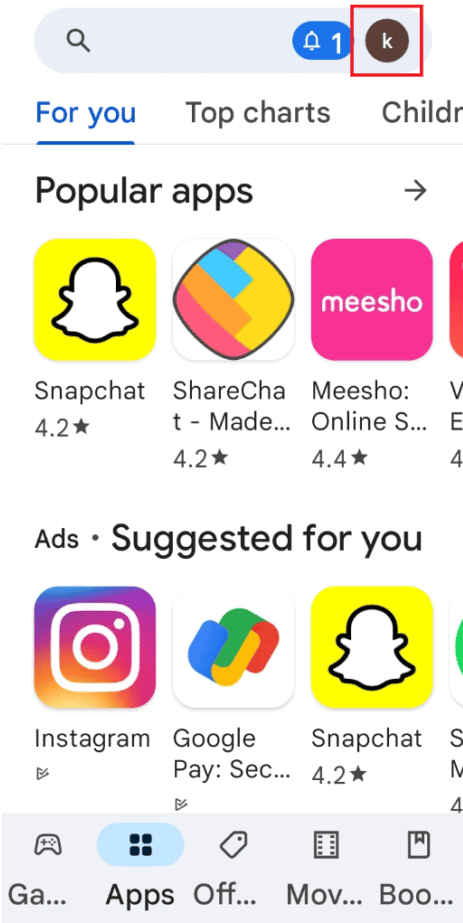

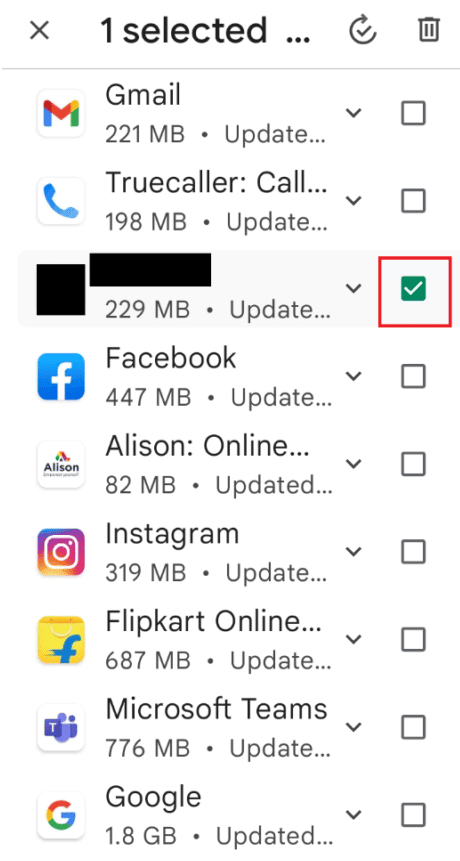
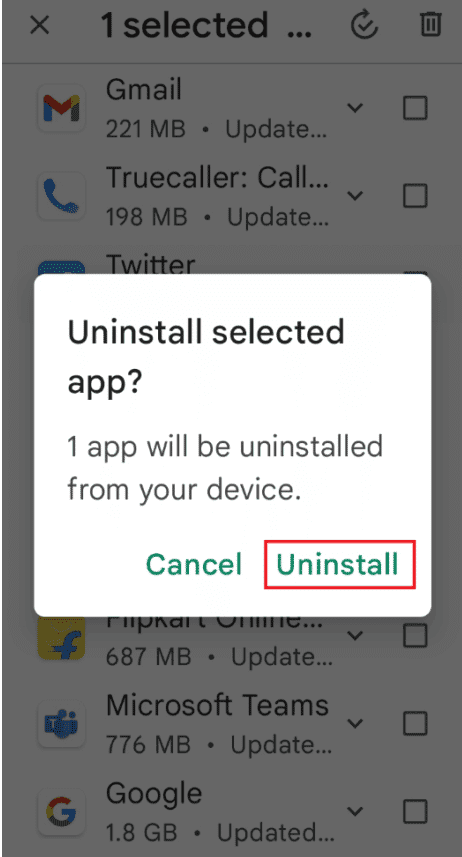
1L. Ativar o Cartão SIM
Verifique se o cartão SIM está ativado nas configurações:
- Abra as Configurações.
- Selecione “Conexões”.
- Escolha “Gerenciador de cartão SIM”.
- Ative o cartão SIM.

1M. Verificação de Simlock
Se o seu Galaxy Note for um Simlock, ele funcionará apenas com cartões SIM de uma operadora específica. Se necessário, você pode usar o firmware Stock ou fazer root no telefone (não recomendado) para desbloqueá-lo.
1N. Redefinir Configurações de Rede
Redefina as configurações de rede para corrigir problemas de conexão:
- Abra as Configurações.
- Selecione “Gerenciamento geral”.
- Selecione “Redefinir”.
- Escolha “Redefinir configurações de rede”.
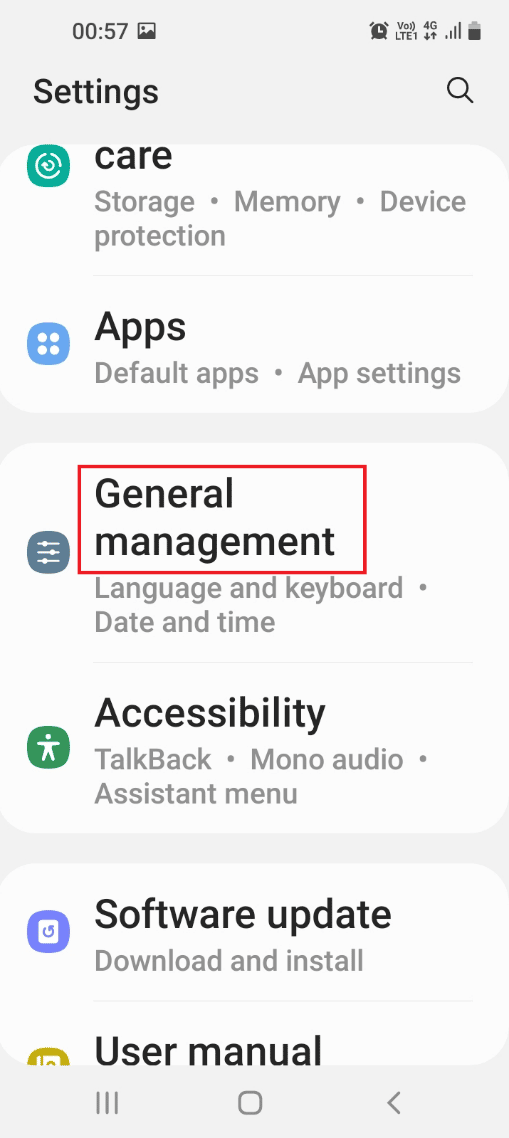
1O. Escolher a Operadora de Rede Correta
Selecione manualmente a operadora de rede correta nas configurações:
- Vá em “Conexões”.
- Selecione “Redes móveis”.
- Escolha “Operadoras de rede”.
- Selecione a operadora correta.

1P. Atualizar o Sistema Operacional Android
Mantenha o sistema operacional atualizado. Para isso, verifique se há atualizações disponíveis nas configurações do sistema.
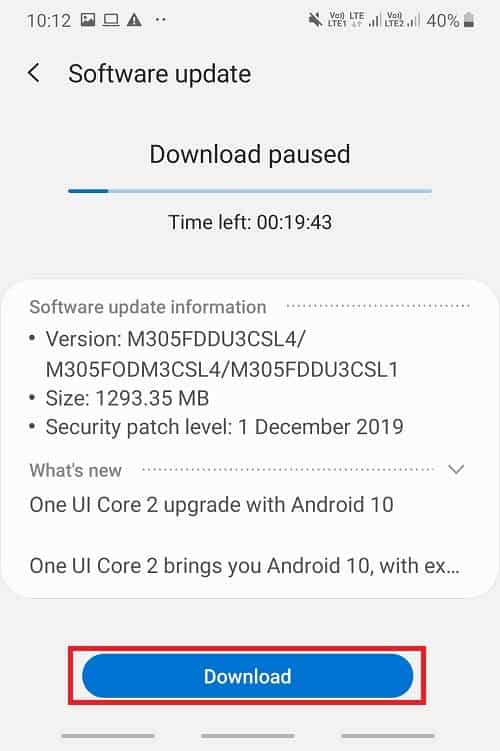
Método 2: Usar o Modo de Segurança
O modo de segurança permite identificar problemas com aplicativos. Veja como acessar e sair do modo de segurança:
Etapa I: Entrar no Modo de Segurança
- Pressione e segure o botão liga/desliga.
- Toque em “Desligar” e depois toque e segure a opção “Desligar” novamente.
- Toque em “Modo de segurança”.
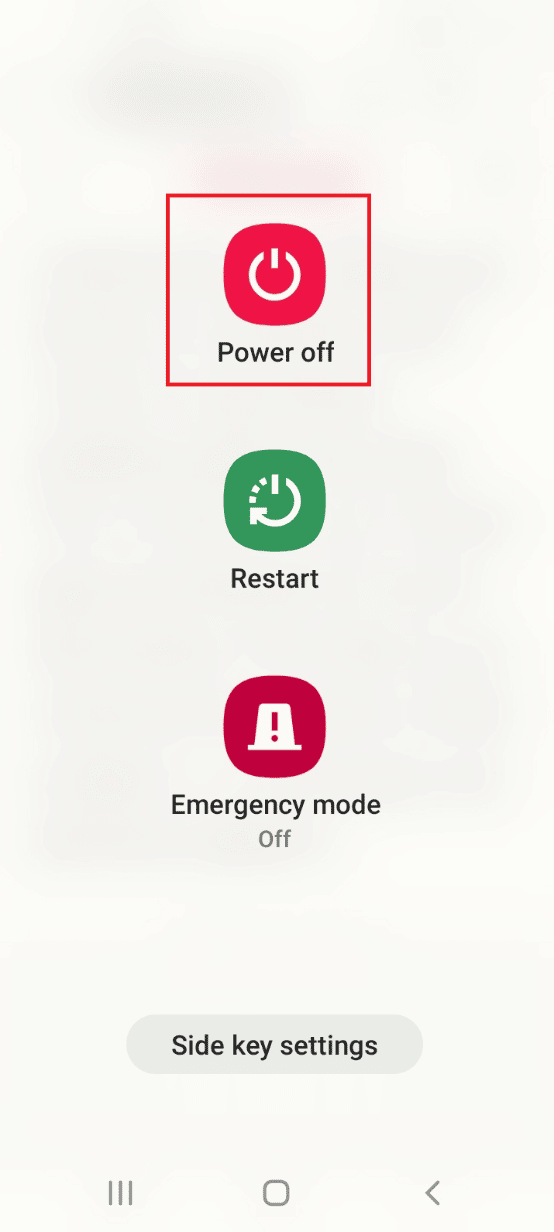
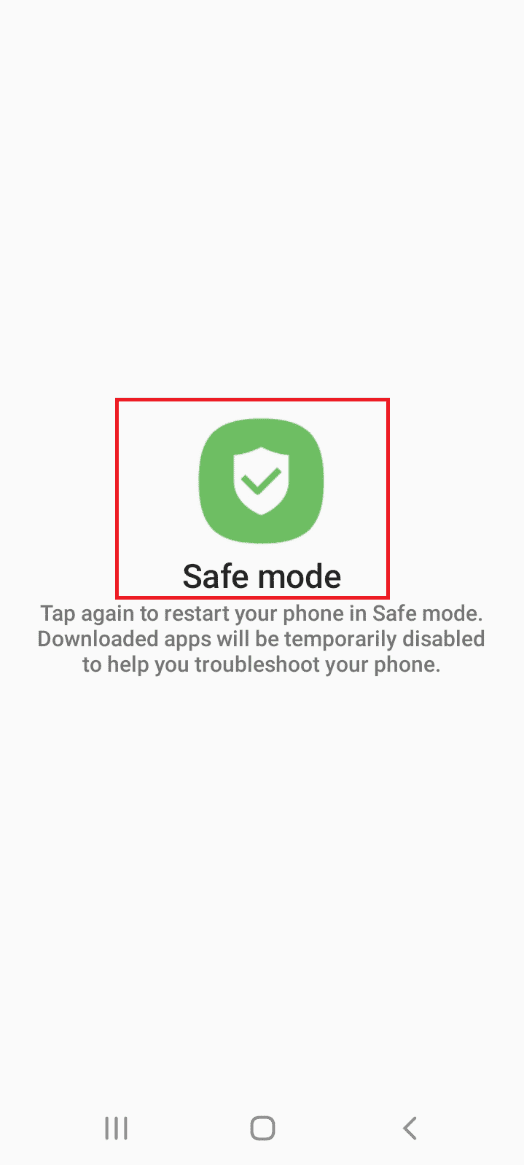
Etapa II: Sair do Modo de Segurança
Para sair, reinicie o telefone no modo normal.
Método 3: Limpar Dados em Cache
O acúmulo de dados em cache pode causar problemas. Limpe o cache do aplicativo SIM Manager e do armazenamento do telefone:
Opção I: Limpar o Cache do Gerenciador de Cartão SIM
- Abra as Configurações.
- Selecione “Aplicativos”.
- Toque nos três pontos verticais e selecione “Mostrar aplicativos do sistema”.
- Selecione o “Gerenciador do cartão SIM”.
- Selecione “Armazenamento”.
- Limpe o cache.
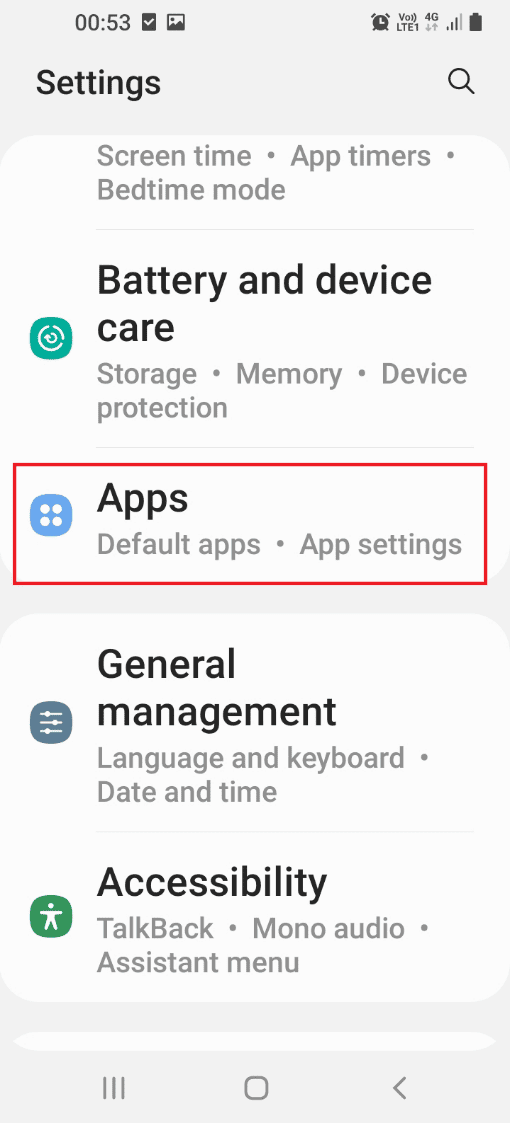
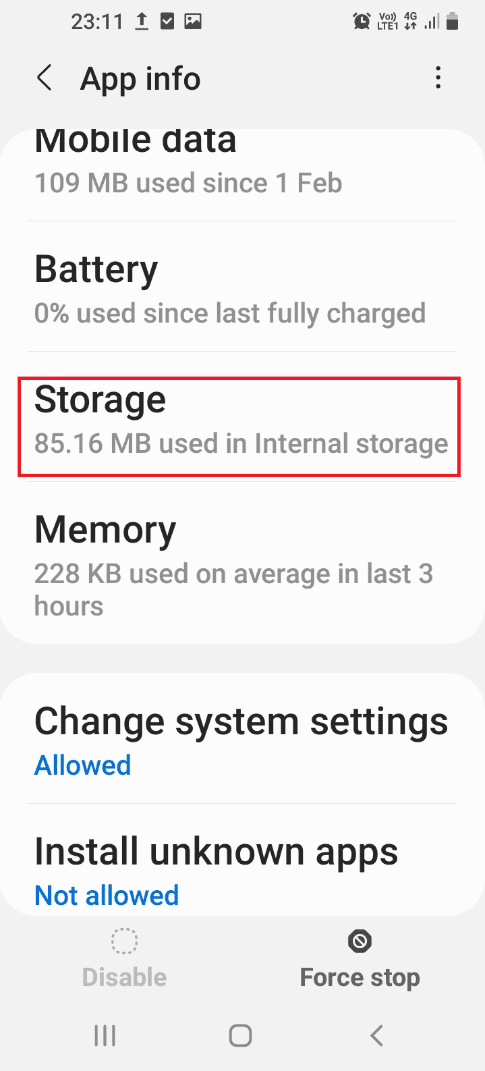
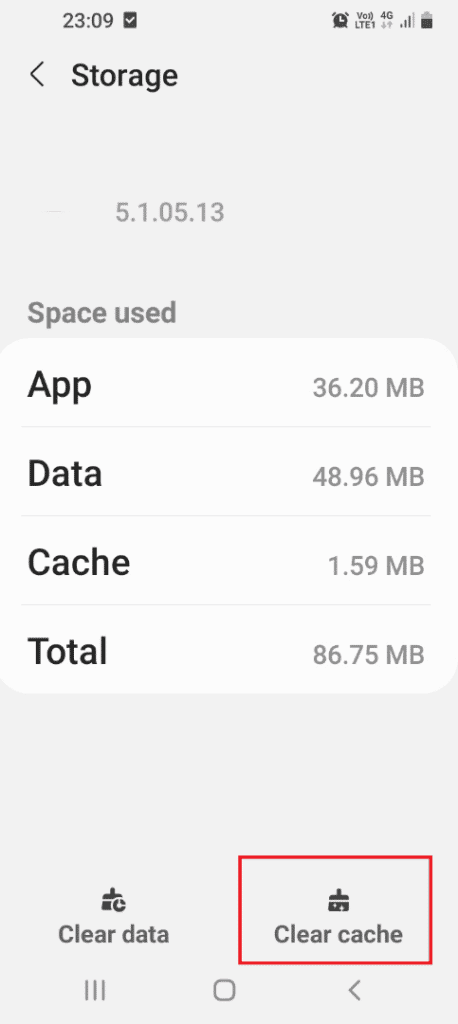
Opção II: Limpar o Cache do Android
- Abra as Configurações.
- Selecione “Aplicativos”.
- Escolha “Cuidado do aparelho”.
- Toque em “Armazenamento”.
- Limpe o cache.

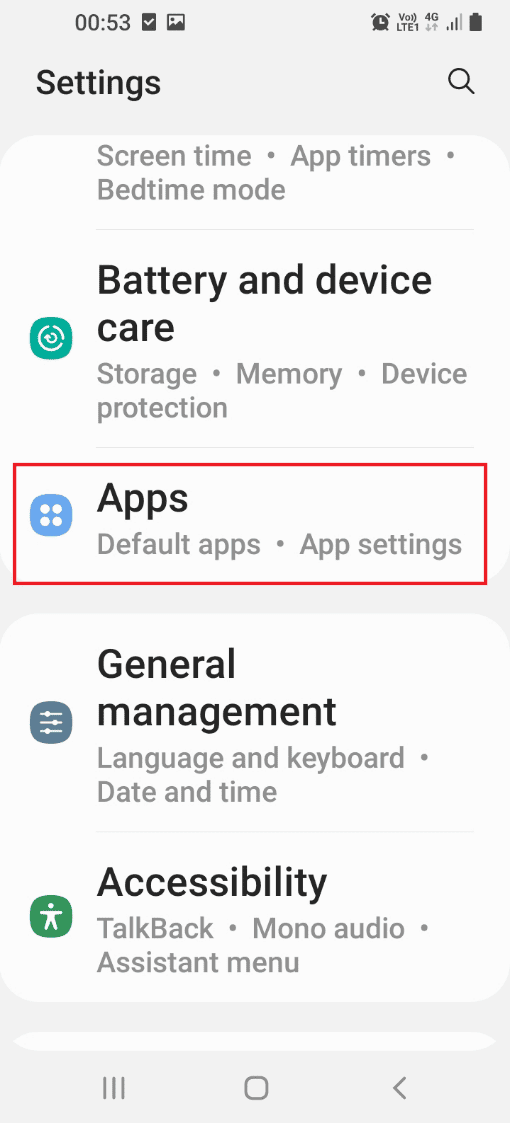
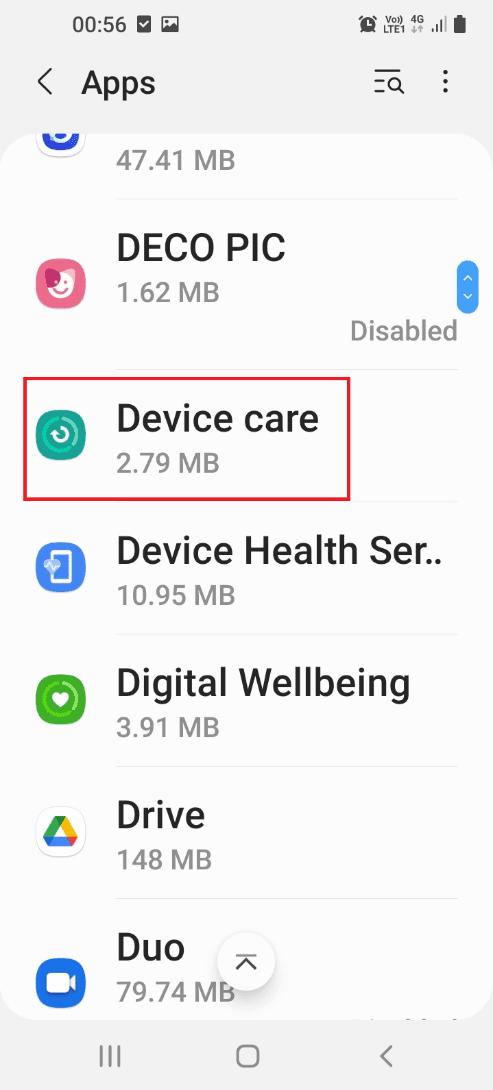
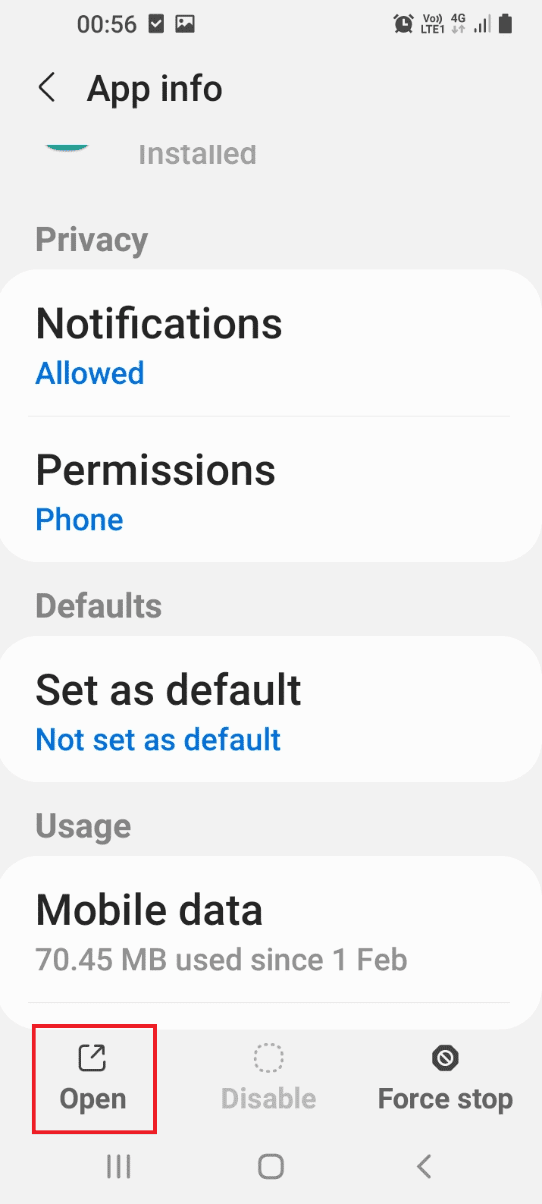
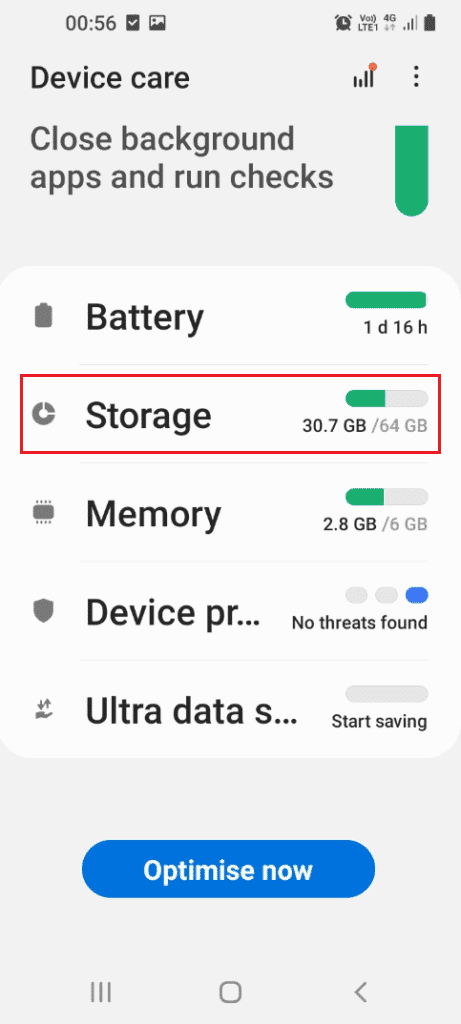
Método 4: Alterar o Modo de Rede
Mude o modo de rede para o modo Automático ou LTE para encontrar o modo mais adequado.
- Vá em “Conexões”
- Selecione “Redes móveis”.
- Escolha “Modo de rede”.
- Selecione “Automático” ou “LTE”.

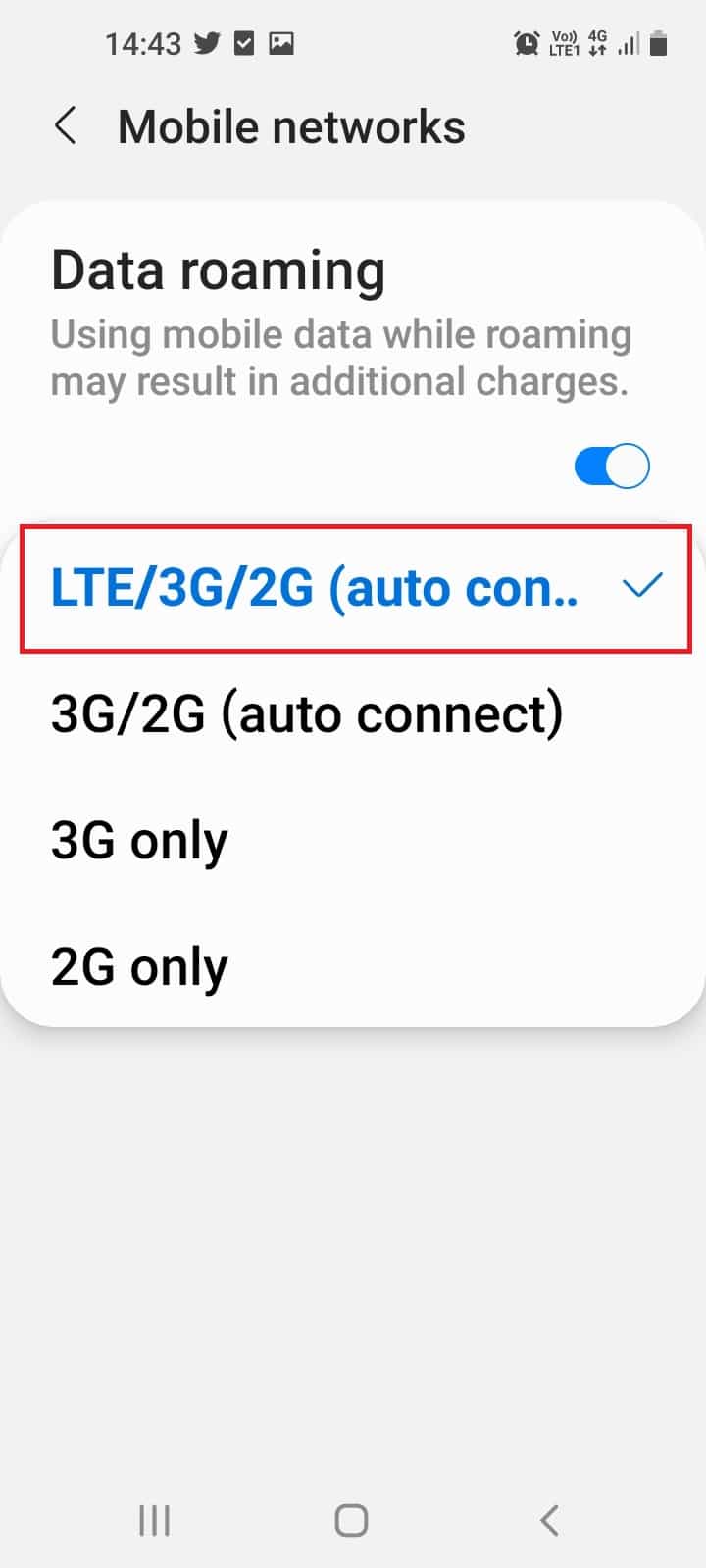
Método 5: Ativar o Cartão SIM/USIM
Verifique se o cartão está ativo no Gerenciador de cartão SIM:
- Abra as Configurações.
- Selecione “Conexões”.
- Escolha “Gerenciador de cartão SIM”.
- Ative o cartão.

Método 6: Desativar Rádio
Interferência de sinal de rádio pode causar erros. Desative o rádio no aplicativo Telefone:
- Abra o aplicativo Telefone.
- Digite *#*#4636#*#* e disque.
- Selecione “Informações do telefone”.
- Desative o rádio.
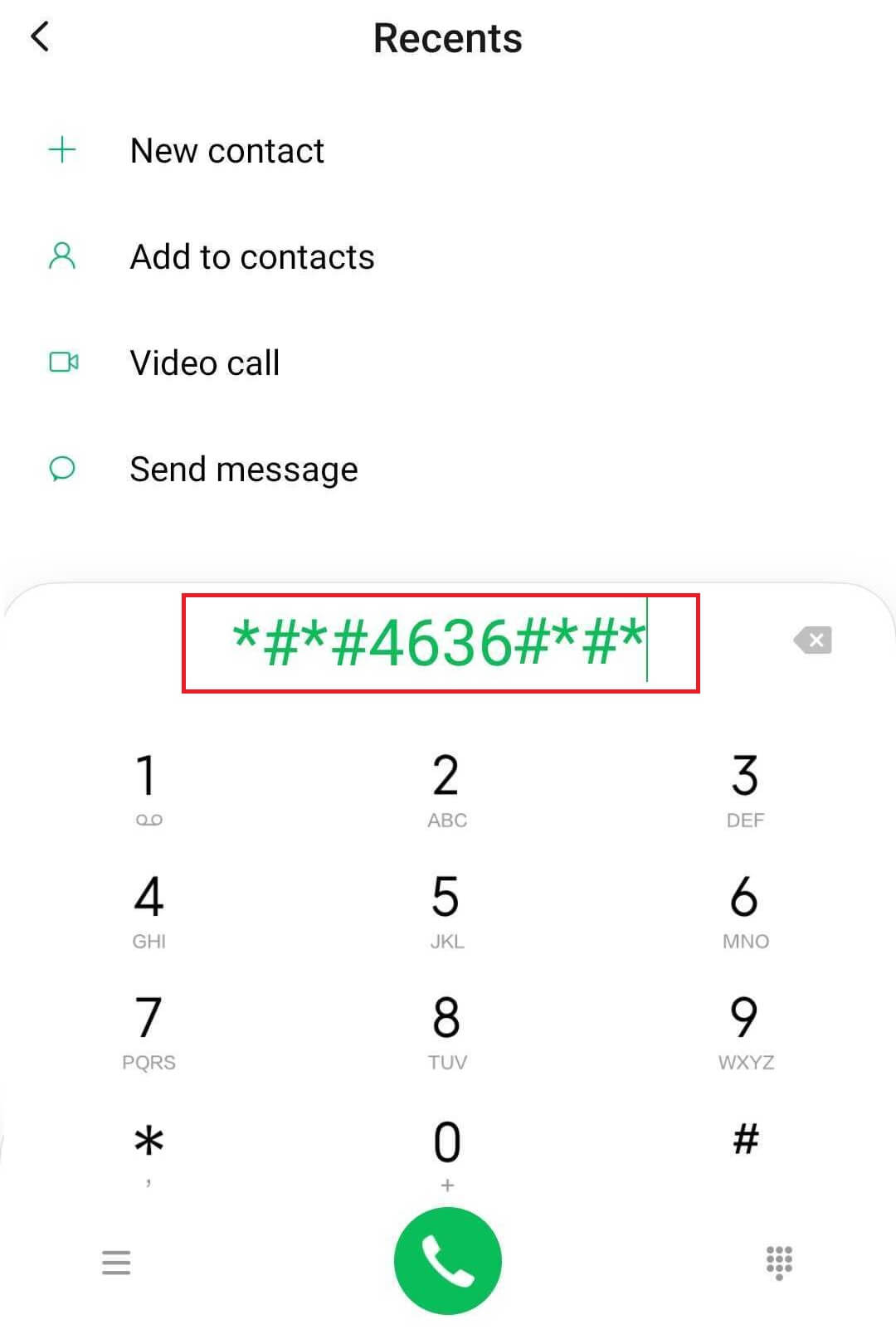
Método 7: Alterar as Configurações de APN
As configurações APN são importantes para conectar o dispositivo à rede. Altere-as conforme abaixo:
Opção I: Atualizar as Configurações de APN
- Acesse “Redes móveis”.
- Selecione “Nomes dos pontos de acesso (APNs)”.
- Redefina para as configurações padrão.
- Insira as novas configurações de APN.
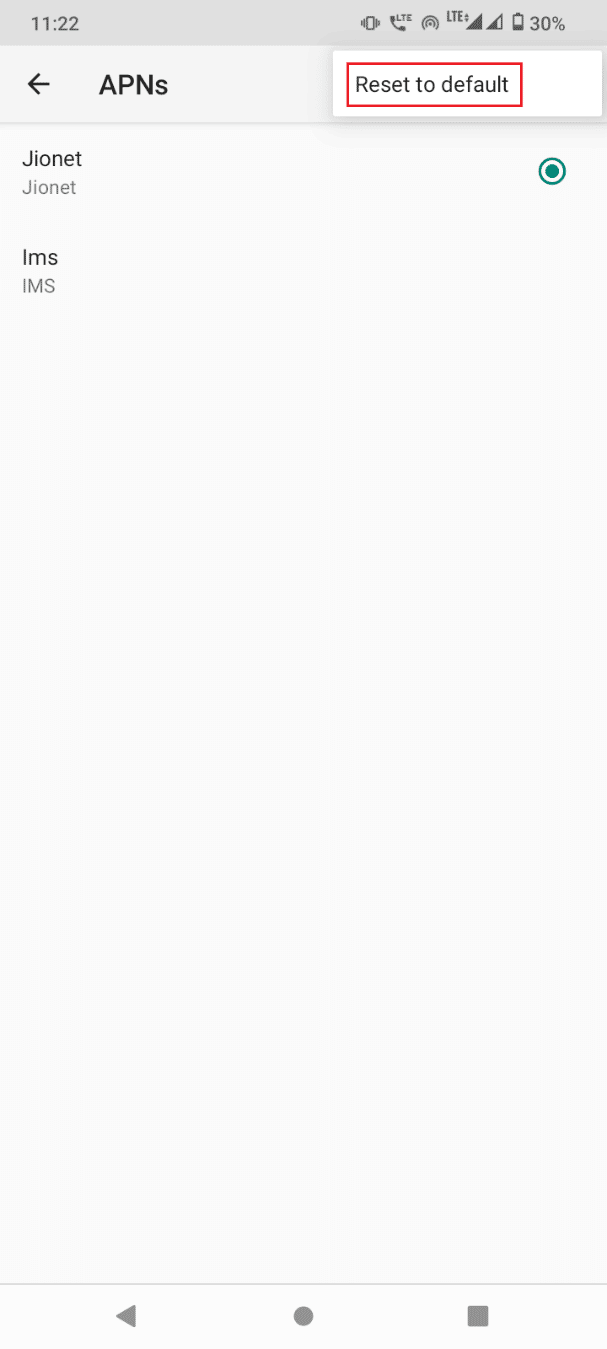
Opção II: Inserir o APN Manualmente
- Abra o menu “APNs”.
- Adicione um novo APN.
- Insira os detalhes do APN.
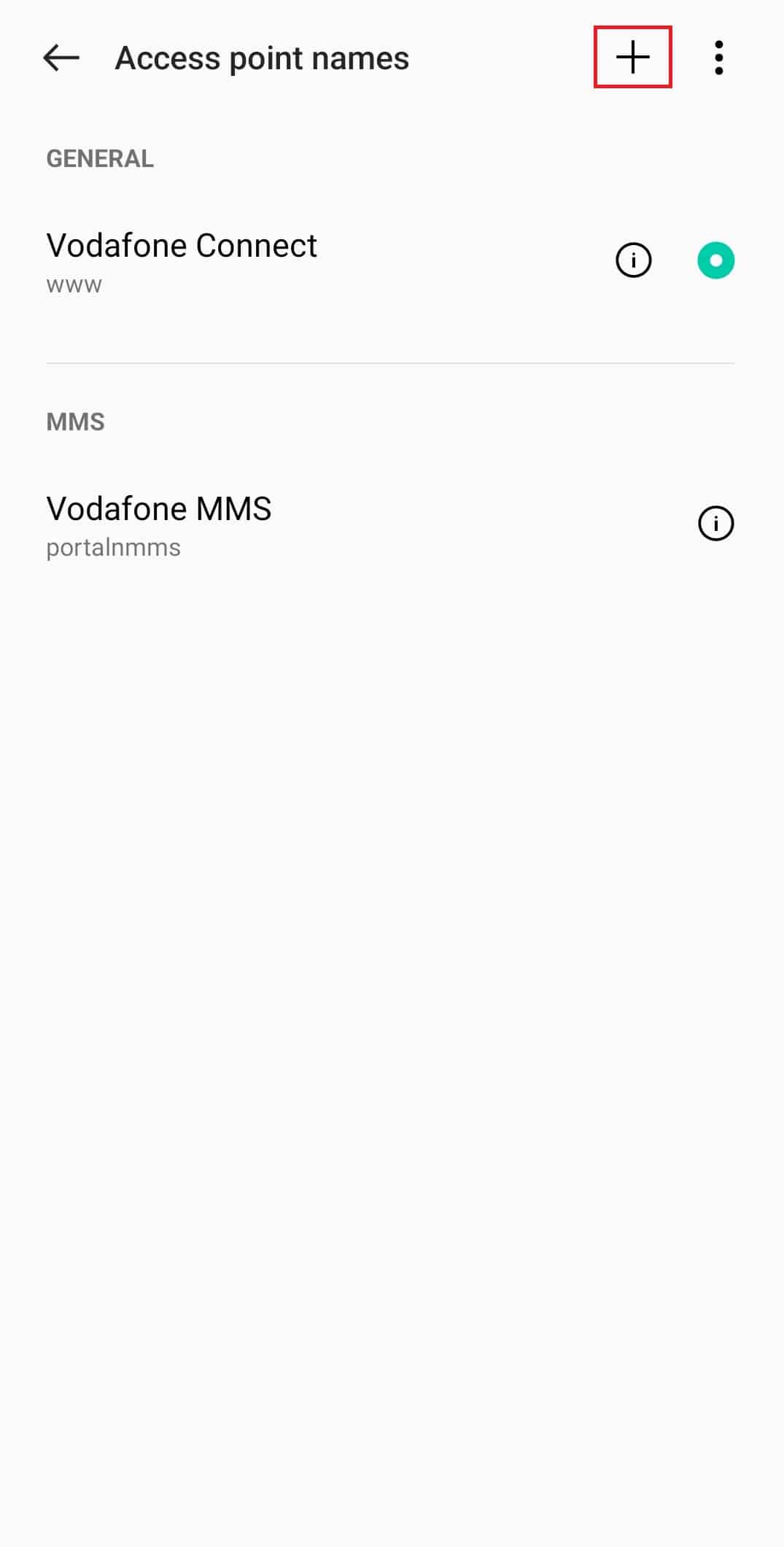
Método 8: Redefinição de Fábrica (Não Recomendado)
Como último recurso, você pode tentar a redefinição de fábrica, que apagará todos os dados do seu celular. Antes de fazer isso, faça um backup:
Etapa I: Backup de Dados
Faça backup de todos os seus dados antes de redefinir o dispositivo. Existem várias opções de armazenamento online.

Etapa II: Executar a Redefinição de Fábrica
Redefina o telefone para as configurações de fábrica nas opções de segurança ou de sistema.

Método 9: Retornar à ROM Original (Se Aplicável)
Se você alterou a ROM do seu telefone, volte para a original através do modo de recuperação:
- Desligue o telefone.
- Inicie o modo de recuperação (Power + Volume para baixo).
- Selecione “Backup e restauração”.
- Restaure a ROM original.
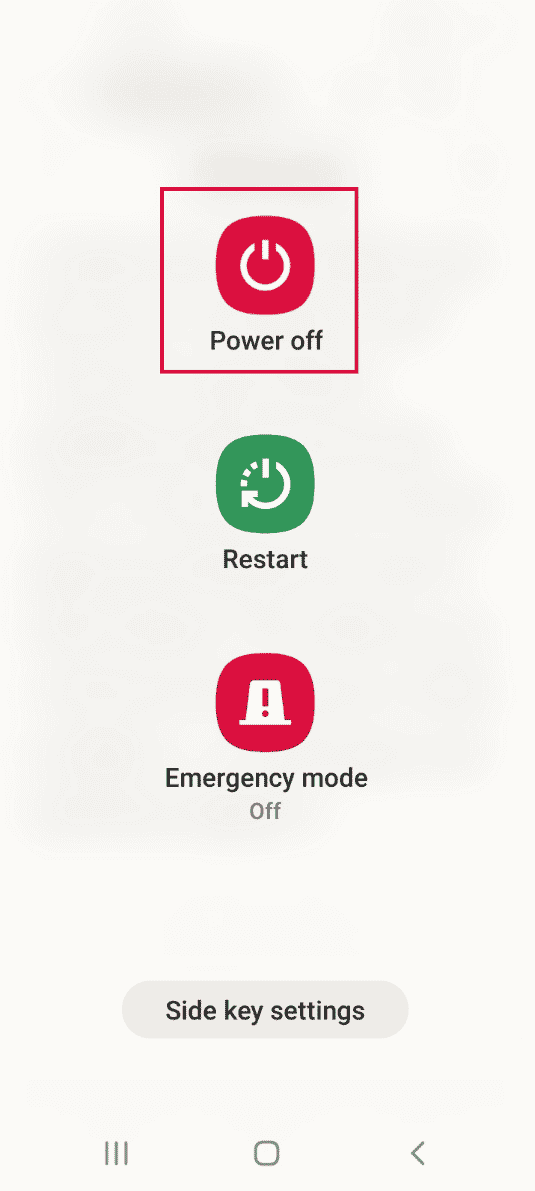

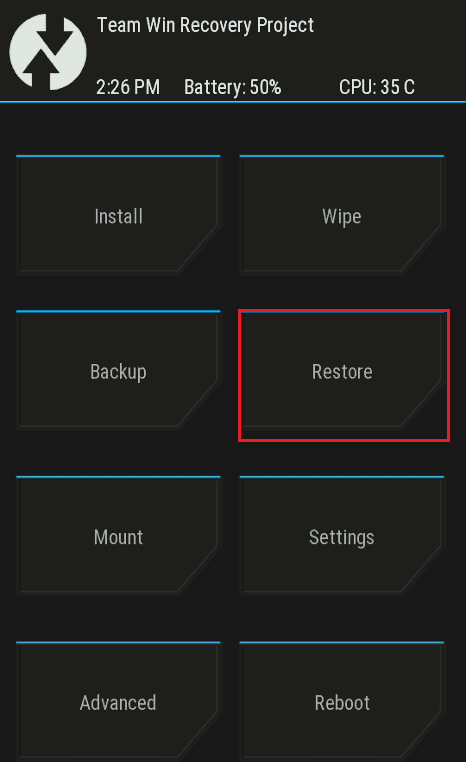
Método 10: Atualizar o Firmware (Não Recomendado)
Reinstale o sistema operacional original para corrigir problemas de ROM. Utilize o modo ODIN para fazer isso, mas cuidado.
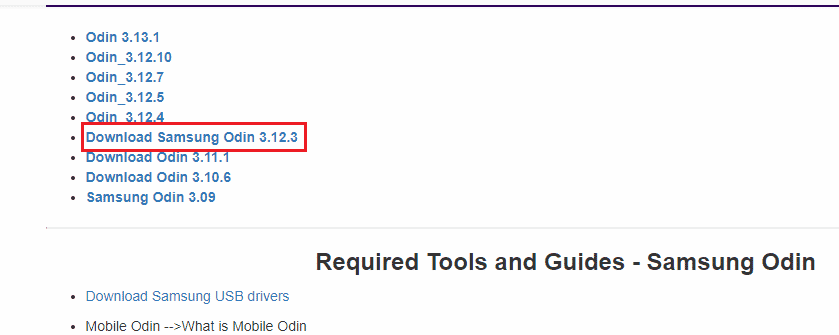
Método 11: Contatar o Suporte
Se tudo mais falhar, entre em contato com o suporte técnico:
Opção I: Operadora Móvel
Entre em contato com sua operadora para verificar se há bloqueio de rede ou problemas com seu número IMEI. Para verificar o número IMEI:
- Abra as Configurações.
- Selecione “Sobre o telefone”.
- Selecione “Informações do software”.
- Anote o número IMEI.
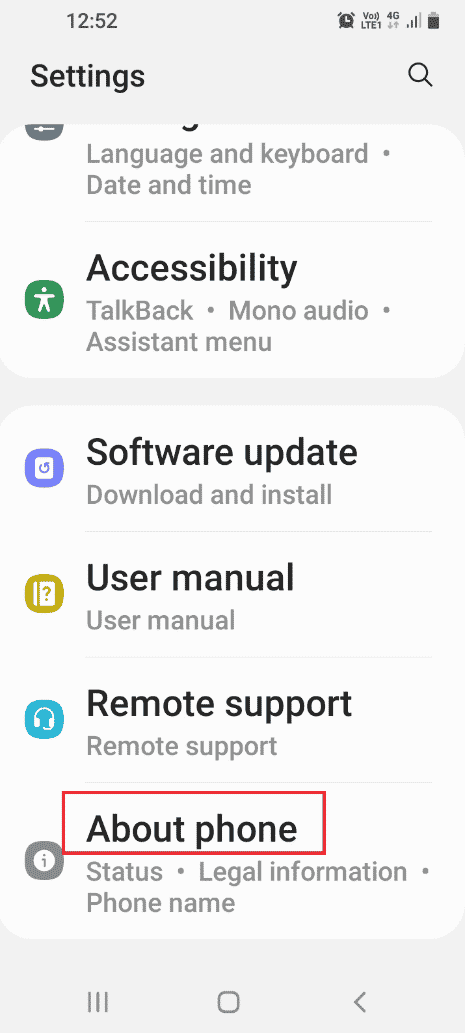
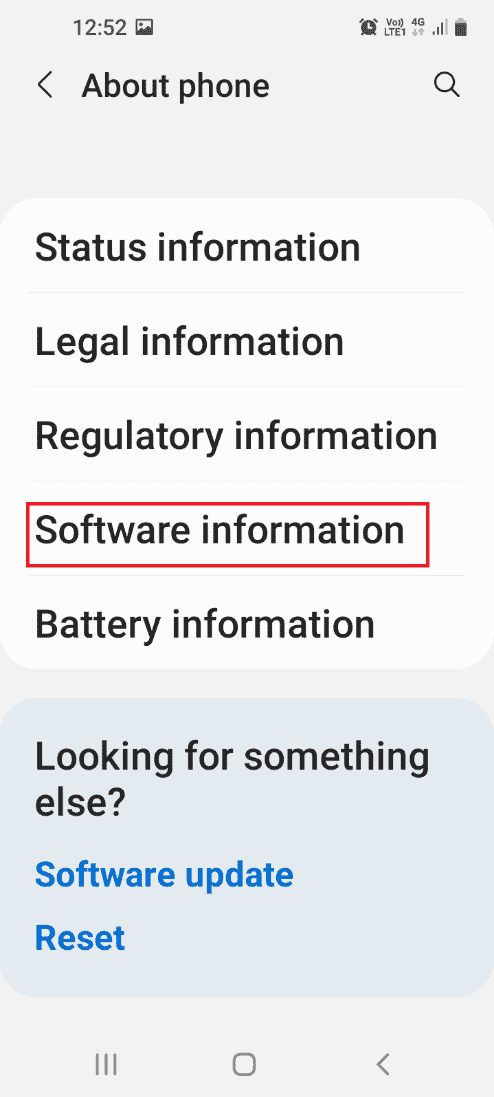
Opção II: Atendimento ao Cliente
Entre em contato com o centro de serviço do seu cartão SIM para verificar se ele está ativo.
Opção III: Samsung Galaxy
Entre em contato com o suporte da Samsung Galaxy através deste link para assistência.
<img class=”alignnone wp-image-126234″ width=”80